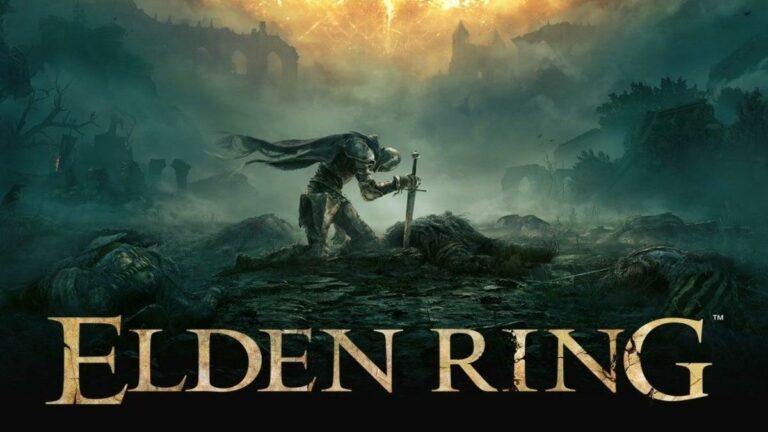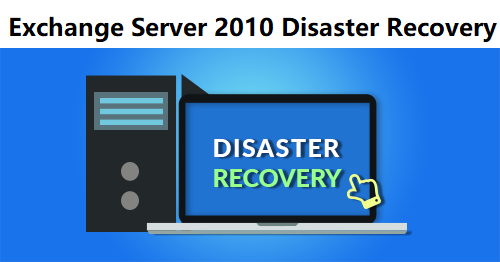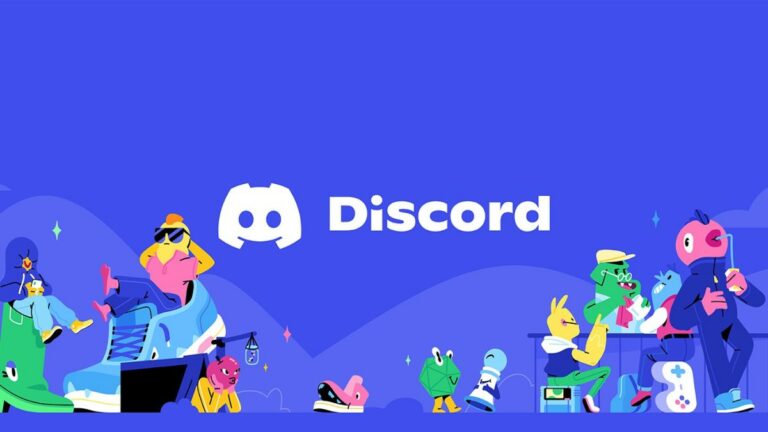Управление коэффициентом увеличения размера почтового ящика Google Apps
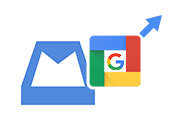
О Google Apps
Google Apps – это набор веб-приложений, который включает электронную почту Google, календарь Google, документы Google, Google Talk (чат), Google для мобильных устройств и сайты Google. Приложение относится к категории офисных пакетов и типу облачных вычислений. Одним из основных преимуществ Google Apps является то, что данные доступны онлайн-пользователям круглосуточно и без выходных, и, следовательно, они могут использовать или редактировать их в любое время. Все, что вам нужно, – это подключение к Интернету и веб-браузер, например Internet Explorer, Chrome, Mozilla Firefox и т. Д.
Разница между Google Apps и Gmail
- В Google Apps адрес электронной почты использует имя домена (в соответствии с решением пользователя), например [email protected] тогда как в Gmail адрес электронной почты имеет фиксированный формат, т.е. [email protected]
- В Gmail пользователь не может использовать специальный символ, например тире (-), тогда как в Google Apps можно использовать тире, например. [email protected]
- В Google Apps для сброса пароля имени пользователя требуется разрешение администратора электронной почты, тогда как в учетной записи Gmail такое разрешение не требуется.
Ограничение хранилища в Google Apps
Приложения Google предоставляют своим пользователям 30 ГБ хранилища для бесплатного хранения их данных, таких как документы и электронные письма. Хранилище является общим для Gmail, Google Driver и Google для фотографий. Однако, если предел хранилища почтовых ящиков приложений Google для пользователей превышает предел, они могут приобрести дополнительное хранилище или уменьшить использование хранилища.
В Google Apps есть план подписки, то есть Google Apps Unlimited, который предоставляет пользователям хранилище объемом 1 ТБ. Однако, если пользователь сталкивается с проблемой превышения лимита учетной записи электронной почты приложений Google в этом плане, он не сможет приобрести дополнительное хранилище. Единственное решение для таких пользователей – уменьшить использование хранилища.
Проблема
Если лимит хранилища превышает, пользователь не сможет выполнять почтовые операции в приложениях Google. Пользователи могут в конечном итоге увеличить лимит размера учетной записи Google Apps до неизвестных параметров. Таким образом, возникает проблема, как увеличить размер почтового ящика приложений Google.
Причина
Существует множество причин, по которым размер почтового ящика учетной записи Google Apps может увеличиться. Они есть:
- Автоматическая почта большого объема: Получение файлов, таких как файлы журнала, которые представляют собой автоматические сообщения большого объема или электронную почту.
- Используйте одну учетную запись для нескольких пользователей: Использование единой учетной записи для нескольких пользователей, т. Е. Учетная запись Google Apps используется более чем одним человеком.
- Хранение файлов, которые не используются: Как правило, хранилище расходуется такими файлами, которые бесполезны и не удаляются из памяти.
- Письма с вложениями: При получении большого сообщения электронной почты, состоящего из таблиц Excel, видео и фотографий, вы занимаете место в почтовом ящике.
Решение
Ниже приведены предложения, с помощью которых пользователи могут увеличить размер своего почтового ящика Google Apps в соответствии со своими потребностями:
- Одно из предложений заключается в том, что пользователи могут приобрести необходимое дополнительное хранилище, которое займет около 24 часов, чтобы добавить или активировать его в вашей учетной записи.
- Лимит учетной записи электронной почты приложений Google также можно увеличить, просто уменьшив используемое пространство. Другими словами, старые сообщения, которые не используются вами и занимают место в почтовом ящике, должны быть удалены. Вы можете сохранить вложения, встроенные в сообщения электронной почты, локально на своем компьютере, а затем удалить эти сообщения из своего почтового ящика.
- Если удаление данных не является подходящим решением вашей проблемы, вы можете заархивировать свои данные или сделать резервную копию своих данных на жестком диске локального компьютера вручную или с помощью стороннего программного обеспечения. После этого вы можете извлекать заархивированные или резервные копии данных в настольных приложениях электронной почты, таких как Microsoft Outlook и других.
- Последний обходной путь – Отправка почты настраивать. В этой настройке вам сначала нужно будет создать новую учетную запись в Google Apps, которая позволит вам получать сообщения вашей основной почты, отправлять и отвечать на сообщения с вашего основного адреса. Чтобы выполнить вышеуказанное временное решение, выполните следующие действия:
- Создавать а новый почтовый аккаунт в Google Apps.
- Авторизоваться в ваш существующий (старый) почтовый аккаунт
- Теперь с правой стороны, щелкнуть на Тащить кнопку и выберите Настройки вариант.

Настройки учетной записи
- На странице, которая отображается перед вами, перейдите к Аккаунты и импорт / Аккаунты таб.
- На этой вкладке выберите Добавьте другой адрес электронной почты, которым вы владеете вариант.

Учетные записи и импорт
- После этого Предоставьте доступ к своей учетной записи страница откроется. Введите новый почтовый идентификатор, который вы создали на шаге 1, и нажмите Следующий Шаг.

Предоставьте доступ к своей учетной записи
- Появится страница подтверждения, нажмите на Отправить электронное письмо, чтобы предоставить доступ продолжить.
- Сейчас же Выйти от тебя существующий (Старый) учетная запись и авторизоваться в ваш новый аккаунт.
- В своей новой учетной записи вы найдете письмо с подтверждением. Подтвердите запрос, чтобы продолжить.
- Это займет 30 минут, и после его завершения вы сможете видеть сообщения своей старой учетной записи в новой учетной записи.
Вывод
Следовательно, мы пришли к выводу, что для увеличения размера почтового ящика в Google Apps пользователям необходимо либо приобрести дополнительное хранилище, либо выполнить несколько обходных решений для увеличения размера хранилища.